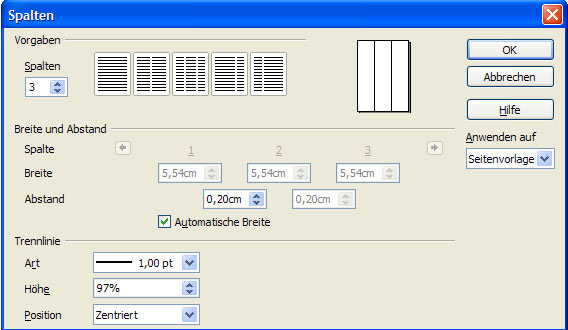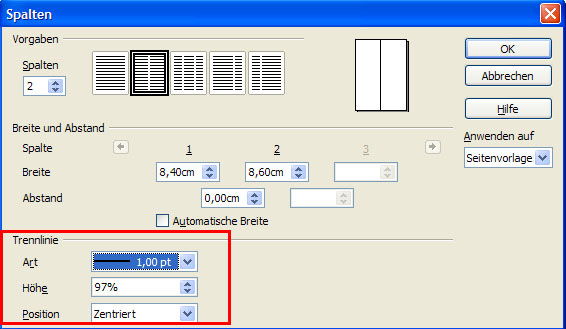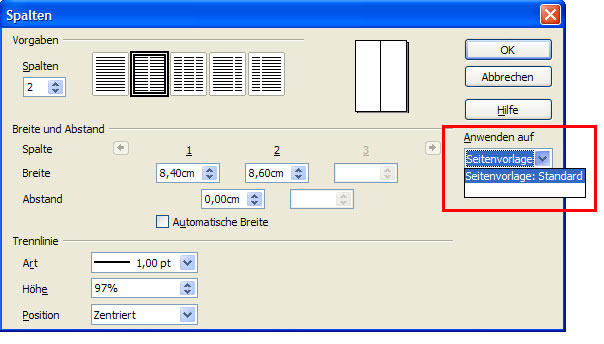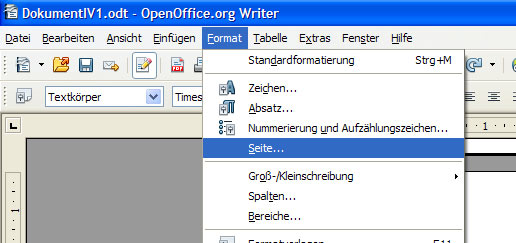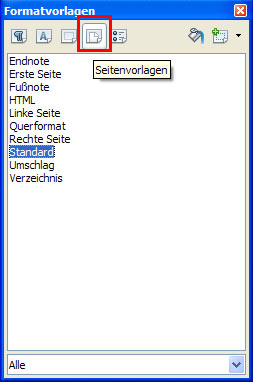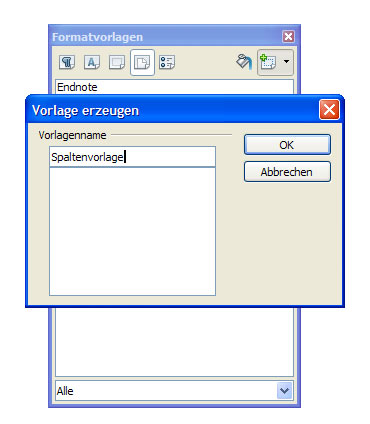Anwenden des Textflusses in Spalten: Unterschied zwischen den Versionen
Keine Bearbeitungszusammenfassung |
|||
| Zeile 81: | Zeile 81: | ||
== Spalten für einzelne Seiten == | == Spalten für einzelne Seiten == | ||
Wenn Sie in einem Dokument einige Seiten haben, auf denen keine Spalten erwünscht sind, und zwischendurch einige Seiten, für die Sie Spalten verwenden möchten, müssen Sie mit zwei verschiedenen Seitenvorlagen arbeiten, wobei Sie bei der einen keine Spalten festlegen und bei der anderen die gewünschten Spalteneinstellungen treffen. Wie bereits erwähnt, sind Spalten einer bestimmten Seitenvorlage zugeordnet. | |||
Die Seitenvorlage "Standard" ist standardmäßig in OpenOffice Writer eingestellt. Diese hat keine Spalten. Sie können deshalb für die Seiten, auf denen Sie keine Spalten wollen, diese Seitenvorlage verwenden und für die Seiten, auf der Sie Spalten wollen, eine neue Seitenvorlage erstellen, in der Sie die Spalten festlegen. | |||
Um eine neue Seitenvorlage zu erstellen, klicken Sie auf '''Format - Formatvorlagen''' und wählen Sie das vierte Zeichen von links - '''Seitenvorlagen'''. Klicken Sie rechts auf "Neue Vorlage aus Selektion" und geben Sie einen Namen für Ihre Vorlage ein. | |||
[[Bild:SpaltenWriter9.jpg]] | |||
[[Bild:SpaltenWriter10.jpg]] | |||
[[Bild:SpaltenWriter11.jpg]] | |||
== Spalten für einzelne Bereiche == | == Spalten für einzelne Bereiche == | ||
Version vom 21. August 2009, 11:03 Uhr
| In OpenOffice Writer können alle oder einzelne Seiten zwei- oder mehrspaltig festgelegt werden. Es können aber auch Bereiche definiert werden, die mehrere Spalten haben. |
Spalten für das gesamte Dokument
Die einfachste Möglichkeit, um in einem gesamten Dokument eine gleich bleibende Anzahl von Spalten festzulegen, ist über das Menü Format - Spalten.
Wenn Sie dieses Menü öffnen, kommt das Fenster, in dem Sie sämtliche Einstellungen zu den Spalten treffen können.
Wählen Sie im oberen Bereich die Anzahl der Spalten, indem Sie diese Links mit der Tastatur oder über die Pfeile einstellen oder indem Sie das gewünschte Spaltenlayout oben mit der Maus auswählen.
Sie sehen dann auch noch die Breite der einzelnen Spalten, die standardmäßig automatisch festgelegt wird, und können den Abstand zwischen den Spalten einstellen. Wenn Sie die Breite der Spalten selbst bestimmen wollen, deaktivieren Sie das Kästchen "Automatische Breite". Sie können dann durch Eingabe eines Wertes oder Einstellung über die Pfeiltasten mit der Maus selbst die Breite der einzelnen Spalten unter "Breite und Abstand" festlegen.
Im unteren Bereich können Sie festlegen, ob Sie eine Trennlinie zwischen den Spalten haben wollen. Wenn ja, dann können Sie die Stärke sowie Höhe und Position der Trennlinie einstellen.
Im rechten Bereich in diesem Fenster gibt es noch die Auswahl "Anwenden auf" und dann kann eine bestimmte Seitenvorlage ausgewählt werden. Standardmäßig ist die Seitenvorlage "Standard" eingestellt. Dies ist deshalb wichtig, da die Einstellungen zu Spalten immer in Seitenvorlagen gespeichert werden. Die Spalteneinstellungen sind den einzelnen Seitenvorlagen zugewiesen. Sie können bei jeder Seitenvorlage bestimmen, ob und wie viele Spalten verwendet werden sollen.
Wenn Sie die alle Spalteneinstellungen getroffen haben, bestätigen Sie die Einstellungen mit OK. Nun sind in dem gesamten Dokument die Spalten übernommen.
Wie bereits erwähnt können Sie Spalten auch über die Seiteneinstellungen in OpenOffice Writer festlegen. Wenn Sie ein Dokument haben, in dem ALLE Seiten die selbe Spaltenanzahl haben sollen, müssen Sie die Einstellungen für die Spalten in der aktuellen Seitenvorlage treffen. Klicken Sie dazu auf Format - Seite.
Wählen Sie die Registerkarte "Spalten". Die Einstellungen, die Sie in dieser Registerkarte treffen können, sind die selben wie vorhin beschrieben im Menü Format - Spalten. Sie können oben die Spaltenanzahl bzw. das Spaltenlayout festlegen. Im mittleren Bereich können Sie Breite der Spalten (wenn das Kästchen "Automatische Breite" deaktiviert ist) und den Abstand der Spalten bestimmen und im unteren Bereich können Einstellungen zur Trennlinie getroffen werden. Diese Einstellungen zu den Spalten werden direkt der aktuellen Seitenvorlage zugewiesen. Bestätigen Sie die Einstellungen mit OK.
Mehr zum Thema "Seitenvorlagen" finden Sie im Kapitel Seitenvorlagen.
Spalten für einzelne Seiten
Wenn Sie in einem Dokument einige Seiten haben, auf denen keine Spalten erwünscht sind, und zwischendurch einige Seiten, für die Sie Spalten verwenden möchten, müssen Sie mit zwei verschiedenen Seitenvorlagen arbeiten, wobei Sie bei der einen keine Spalten festlegen und bei der anderen die gewünschten Spalteneinstellungen treffen. Wie bereits erwähnt, sind Spalten einer bestimmten Seitenvorlage zugeordnet.
Die Seitenvorlage "Standard" ist standardmäßig in OpenOffice Writer eingestellt. Diese hat keine Spalten. Sie können deshalb für die Seiten, auf denen Sie keine Spalten wollen, diese Seitenvorlage verwenden und für die Seiten, auf der Sie Spalten wollen, eine neue Seitenvorlage erstellen, in der Sie die Spalten festlegen.
Um eine neue Seitenvorlage zu erstellen, klicken Sie auf Format - Formatvorlagen und wählen Sie das vierte Zeichen von links - Seitenvorlagen. Klicken Sie rechts auf "Neue Vorlage aus Selektion" und geben Sie einen Namen für Ihre Vorlage ein.
Spalten für einzelne Bereiche
Literatur
Quellen